Il arrive que vous vouliez ajouter des mots de passe pour protéger vos fichiers contre la copie ou la modification par d'autres, ou pour différentes raisons. Cependant, parfois vous êtes obligés de créer un PDF en collaboration avec vos collègues ou camarades de classe. Et s'ils reçoivent un PDF avec un mot de passe? Ils ne pourront alors pas modifier le PDF et par conséquent, votre planning et votre boulot seront affectés.
Pour leur permettre de modifier le PDF librement, vous devez supprimer le mot de passe et supprimer les restrictions du PDF. Il vous faut un éditeur PDF puissant e pour supprimer les restrictions PDF, mais lequel est le meilleur et comment l'utiliser? Ne vous inquiétez pas, cet article vous guidera pour le faire en quelques étapes simples.
Comment supprimer hors ligne les restrictions PDF sur Windows/Mac
Bien que les outils en ligne soient pratiques à utiliser, ils ne demeurent plus très utiles lorsque le réseau est en mauvais état. Pour supprimer les restrictions de PDF hors ligne, deux outils puissants peuvent vous aider à le faire sur Windows et Mac, respectivement.
1. Supprimer la protection d'un fichier PDF sous Windows
Pour supprimer le mot de passe sous Windows facilement et de manière efficace, EaseUS PDF Editor est l'outil que vous ne pouvez pas manquer. Cet éditeur PDF pour Windows prend en charge l'édition, la conversion et même la protection PDF. La section "Protection" vous offre deux options, et vous pouvez à la fois crypter votre fichier PDF avec un mot de passe ainsi qu'en supprimer la sécurité.
Après avoir supprimé le mot de passe du PDF, vous et les destinataires du PDF aurez la permission de modifier librement le contenu du PDF. Par exemple, vous pourrez ajouter un filigrane au PDF ou réduire la taille du PDF en le comprimant. Si vous souhaitez rendre le PDF plus impressionnant, cet éditeur de PDF vous permet également d'insérer des images dans le fichier.
Étapes pour modifier les fichiers PDF protégés sous Windows:
Étape 1. Téléchargez et installez EaseUS PDF Editor sur votre ordinateur.
Étape 2. Ouvrez le logiciel et cliquez sur "Ouvrir un fichier" pour télécharger le document PDF dont vous voulez supprimer le mot de passe. Pour ouvrir le PDF avec succès, vous devez entrer le mot de passe.
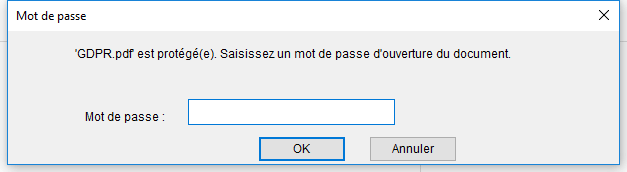
Étape 3. Ensuite, cliquez sur l'option "Protection" dans la barre d'outils supérieure et choisissez "Supprimer la protection" dans la partie droite de l'interface. Une fenêtre s'ouvre alors et cliquez sur l'option "OK".
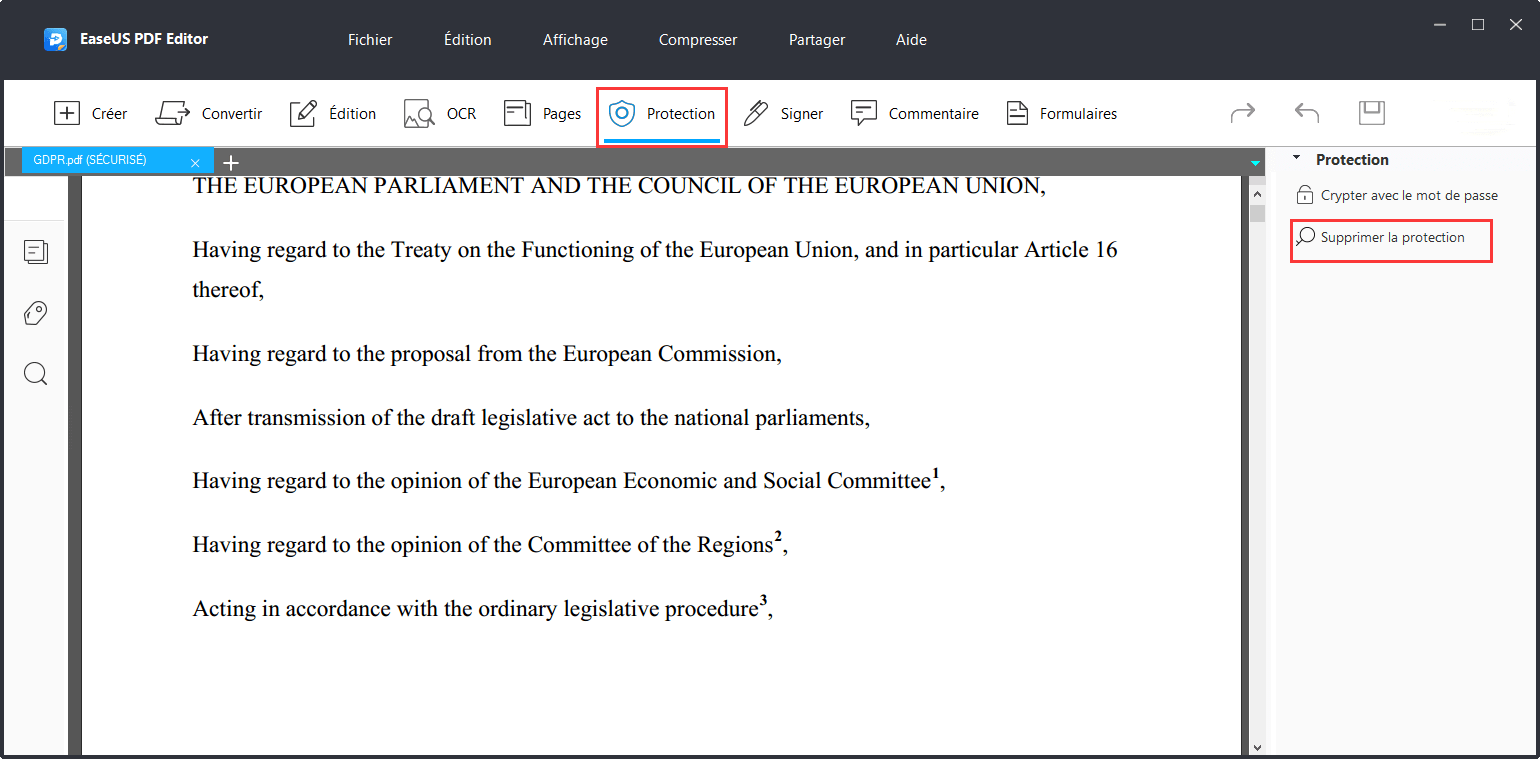
Étape 4. Une fois cela fait, vous avez supprimé le mot de passe de votre PDF avec succès, et vous pouvez exporter votre PDF en cliquant sur "Fichier" > "Enregistrer".
2. Supprimer le mot de passe de vos PDF sur Mac
Si vous souhaitez supprimer, hors ligne, la protection par mot de passe d'un fichier PDF sur Mac, vous n'avez pas besoin de logiciel tiers car il y'a un outil disponible intégré par le fournisseur même et qui peut garantir la sécurité des données sous le format PDF.
Ce programme est fourni avec macOS et s'appelle Aperçu. Comme son nom l'indique, vous pouvez l'utiliser pour prévisualiser les photos sur votre Mac. Bien qu'il offre également des outils d'édition de base, il peut être utilisé pour recadrer les images. De plus, ce programme polyvalent prend également en charge l'édition de PDF et vous pouvez surligner le texte d'un PDF ou souligner les phrases qu'il contient.
Avant de modifier le contenu du PDF, il y a parfois une étape que vous devez anticiper, qui consiste à supprimer les restrictions du PDF, notamment la protection par mot de passe.

Étapes pour supprimer la sécurité d'un PDF sur Mac:
Etape 1. Cliquez avec le bouton droit sur le PDF verrouillé. Ensuite, cliquez sur le bouton "Ouvrir avec" et sélectionnez "Aperçu" pour l'ouvrir.
Etape 2. Tapez le "Mot de passe" et entrez le mot de passe correct.
Etape 3. Lorsque le PDF est ouvert, cliquez sur le bouton "Fichier" et choisissez "Exporter". Vous pouvez sélectionner le dossier sur lequel vous souhaitez enregistrer le PDF.
Etape 4. Décochez l'option "Crypter". Après cela, cliquez sur "Enregistrer" pour exporter le PDF sans mot de passe.
Comment enlever la protection d'un PDF en ligne
Outre la suppression des restrictions des fichiers PDF, la suppression du mot de passe d'un PDF à l'aide d'un outil en ligne est également une solution courante pour la plupart des utilisateurs. L'avantage de cette solution est que vous n'avez pas besoin de passer du temps à télécharger un logiciel. Il vous suffit de visiter la page de l'outil et de cliquer sur plusieurs boutons.
Smallpdf est un outil en ligne riche en fonctionnalités qui vous aide à supprimer le mot de passe du PDF. Après avoir supprimé la restriction, cet outil vous donne également la possibilité de modifier et de convertir le PDF. Par exemple, vous pouvez le convertir en un document Word, le fusionner ou le diviser.

Étape pour supprimer les restrictions PDF en ligne:
Etape 1. Cliquez sur le bouton "Choisir un fichier" pour importer le PDF. Ou vous pouvez uploader le fichier depuis Dropbox et Google Drive.
Etape 2. L'outil vous demandera de confirmer que disposez du droit de modifier le fichier et de supprimer la restriction. Ensuite, cliquez sur le bouton "DÉVERROUILLER PDF".
Etape 3. Le processus de décryptage commencera. S'il ne parvient pas à déverrouiller le PDF, vous pouvez entrer le mot de passe pour continuer.
Etape 4. Editez le fichier PDF comme vous voulez puis cliquez sur le bouton "Télécharger" pour l'enregistrer.
Conclusion
Trois outils faciles à utiliser vous permettent de supprimer la restriction du PDF sans effort. Que vous soyez un utilisateur Windows ou un utilisateur Mac, vous pouvez trouver un outil de suppression de mot de passe PDF approprié dans cet article.
Mais nous recommandons EaseUS PDF Editor comme le meilleur outil de suppression si vous utilisez un PC Windows car il est entièrement compatible avec le système d'exploitation et vous offre suffisamment d'outils d'édition PDF. Cliquez sur le bouton ci-dessous pour le télécharger dès maintenant.
